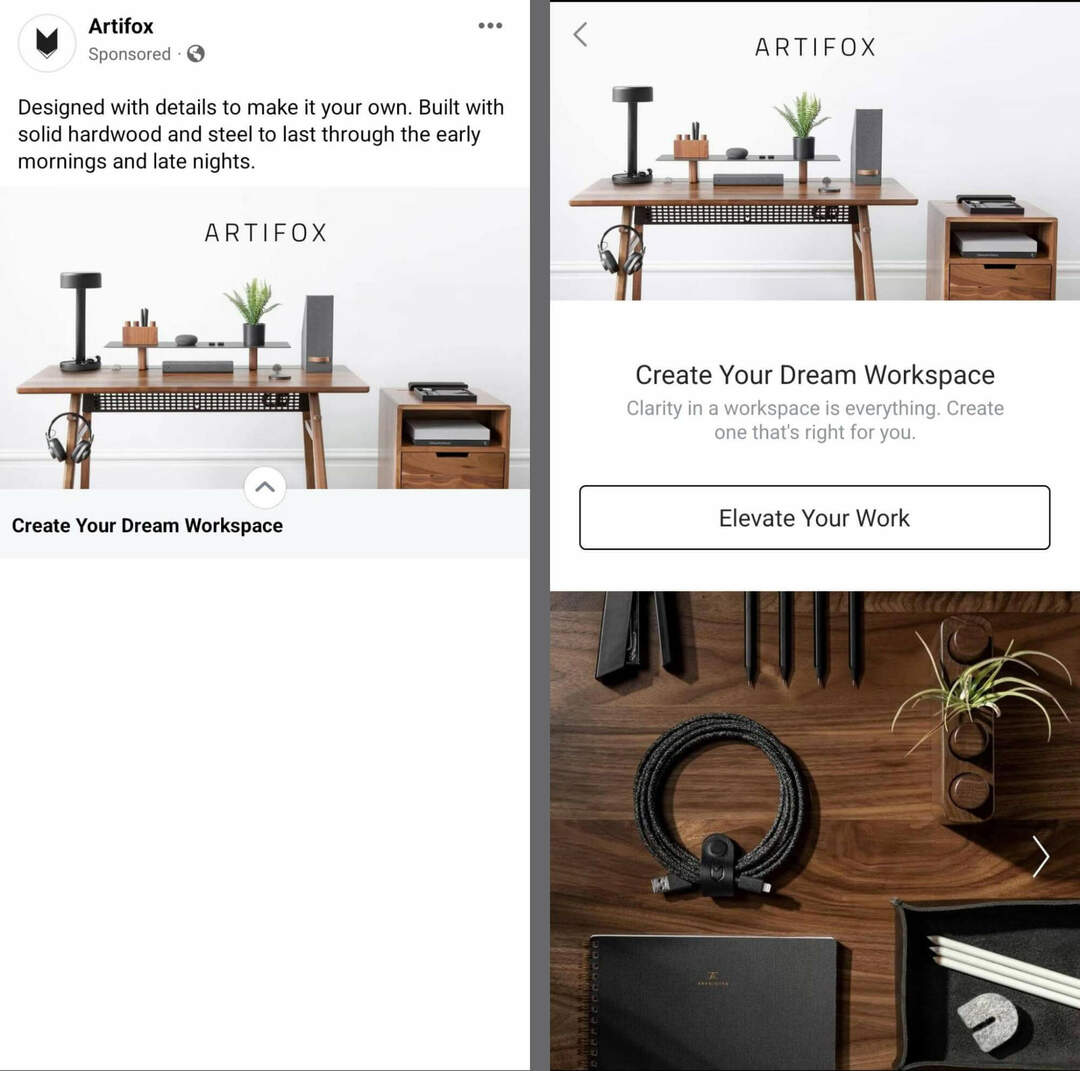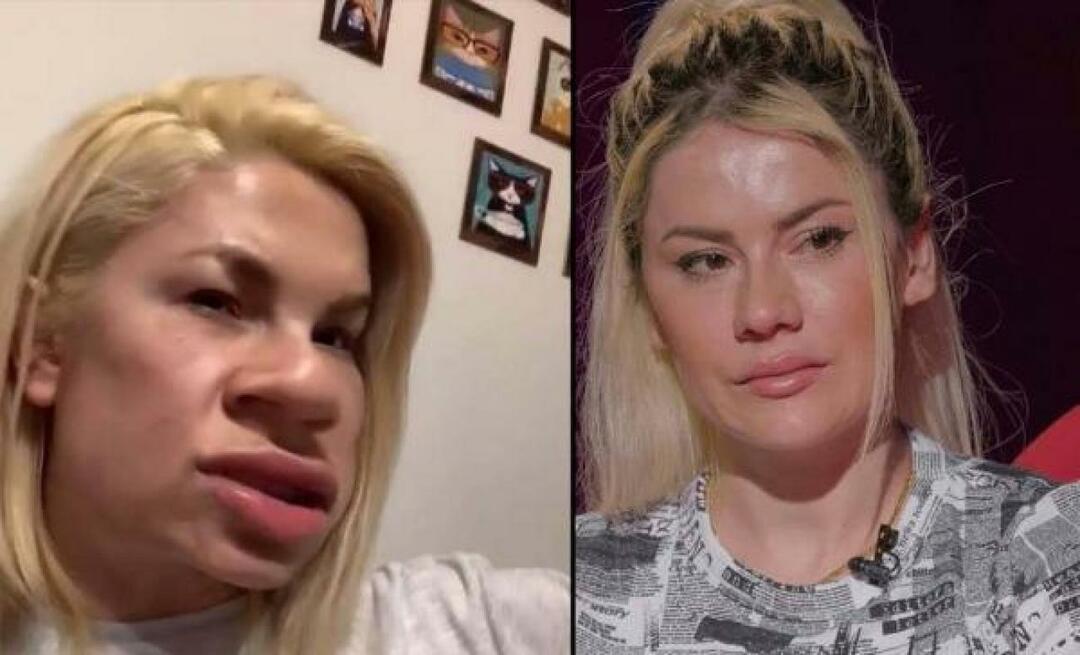Kako preklopiti z odloženega na trenutni kanal v programu Office 365 za podjetja
Office 365 Office 2016 / / March 17, 2020
V kopiji sistema Office 365 niste videli najnovejših funkcij? Tukaj lahko preklopite z Odloženega na Trenutni kanal in jih dobite.
Microsoftova naročnina na Office 365 dosega svoje ime in redno ponuja nove funkcije in funkcionalnosti. Nekaj teh nove funkcije sistema Microsoft Office vključujejo sodelovalno urejanje in Samodejno shranjevanje v Excelu, izboljšana orodja za pisanje v Wordu, zaprt napis v PowerPointu in Osredotočeno nabiralnik v Outlooku.
Glede na to, kako je vaša naročnina na Office 365 nastavljena v vaši organizaciji, morda ne boste videli nekaterih novih zanimivih funkcij. Vaš sistemski ali omrežni skrbnik morda uporablja počasno uvajanje, namesto da se imenuje Odloženi kanal. V tem članku vam prikazujemo, kako lahko konfigurirate naročnine na Office 365 Pro Plus in se tako pomaknete na Trenutni kanal.
Pridobite najnovejše funkcije v trenutnem kanalu Office 365 Pro Plus
Vaša organizacija lahko konfigurira, kako se Office 365 Pro Plus posodablja na nove različice in funkcije z uporabo postopnega sproščanja, imenovanega Odloženi kanal. Odloženi kanal dovoljuje nove funkcije samo vsakih nekaj mesecev, ki so bili pravilno preverjeni med Office Insiders.
Trenutni kanal na drugi strani omogoča, da prejmete te nove funkcije. Trenutni kanal lahko vsebuje tudi mešanico varnostnih, nezaščitnih in posodobitev funkcij. Za pridobitev trenutne izdaje bo verjetno treba prepričati omrežnega skrbnika. Če ste skrbnik, tukaj lahko to omogočite uporabniku v vaši organizaciji.
Najprej ugotovite, na katerem kanalu ste; odprite katero koli aplikacijo Office 365, kliknite Datoteka> Računi in nato upoštevajte informacije o kanalu. Spodnji posnetek zaslona pomeni, da sem v Odloženi kanal, gradnja 7766.2099.
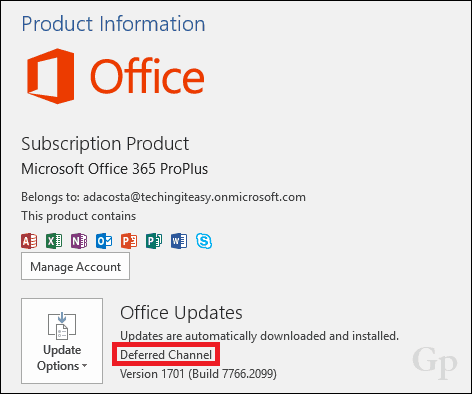
Prijavite se v Administratorski center Office 365. V navigacijskem meniju izberite ikono zobnika in kliknite Storitve in dodatki.
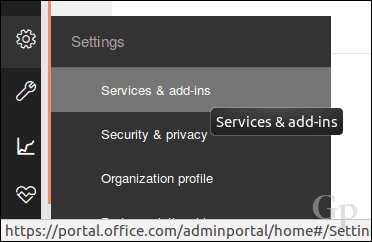
Pomaknite se navzdol in kliknite Nastavitve za prenos Office Software.
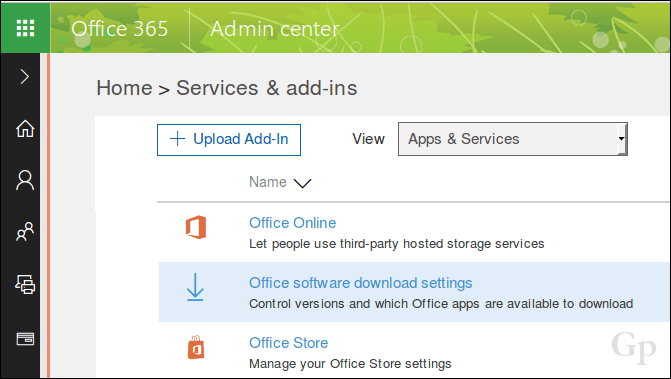
Pomaknite se navzdol do Programska oprema za PC in mobilne naprave nato izberite Vsak mesec (Trenutni kanal).

Pomaknite se navzdol in kliknite Shrani za potrditev sprememb.

Preden preverite najnovejšo izdajo, dajte si nekaj časa za kuhanje; Priporočamo 24 do 72 ur. Nato lahko odprete katero koli aplikacijo Office 365, kliknite Datoteka> Računi> Možnosti posodobitve> Posodobi zdaj.
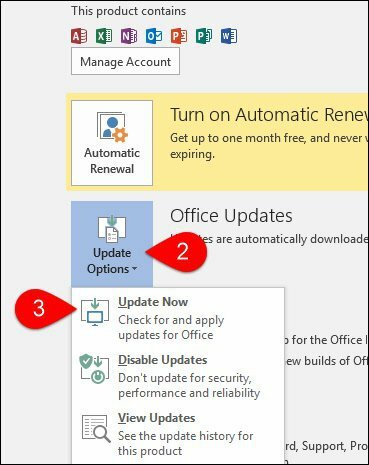
Lepljenje z odloženim kanalom ima svoje prednosti, zlasti če ga uporabljate posebne dodatke, makri ali aplikacije ali storitve tretjih oseb, ki se integrirajo s sistemom Office 365. Te posodobitve lahko potencialno povzročijo težave z združljivostjo (tj. Prekinitev, ko so nameščene). Če niste odvisni od takšnih aplikacij ali storitev, s skokom na trenutni kanal ni kaj dosti izgubiti. Zagotovo boste pridobili veliko kul funkcionalnosti v svojih aplikacijah Office. Te možnosti ostajajo izključno Office 365; spodbuda za tiste, ki še vedno izvajajo večne različice sistema Office, da morda preidejo na naročnino.
Sporočite nam, kaj mislite. Če vas zanima preizkušanje robnih funkcij, si oglejte naš vodič, kako se pridružiti programu Office Insider Windows ali Mac.